qq空间怎样设置权限,设置qq空间权限的步骤
发布时间:2017-02-24 13:36
如果我们希望自己在qq空间发的动态只能够让某些人看到,那么,我们可以在qq空间里设置权限,下面就让小编告诉你 qq空间怎样设置权限的步骤。
qq空间设置权限的步骤:
打开电脑中的QQ,小编当前的版本是最新版QQ,其他版本页面虽有不同,但大致步骤也是相似的。
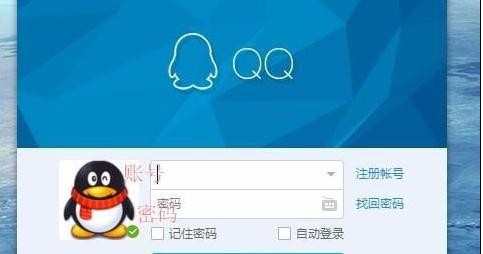
输入你的账号,密码,登录QQ,有了QQ,便有了空间,有了空间,便有了相关经验。

登录后,页面如下,点击QQ最下方的设置图标,打开系统设置。

点击进入后,页面如下,设置种类和细分类,可以根据所需,选择类别,然后来修改设置。
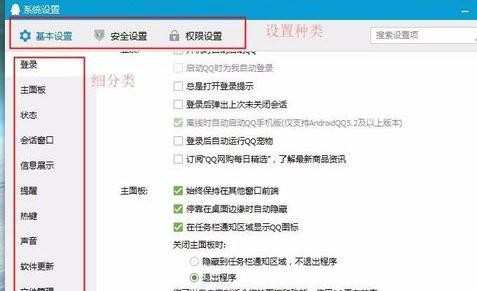
点击“权限设置”,找到我们需要的细分类“空间权限“点击后出现右边的勾选项,根据您的需要,选择勾选或不勾选,下一部,选择空间访问范围,注意红色字体,点击红色字体旁的”立即查看“

浏览器跳转页面到QQ空间,选择账户登录,或输入也可以。

进入你的QQ空间,当前页面的显示直接就是”QQ空间访问权限“。现在可以按所需要的来对自己的空间开始设置相关访问权限了。
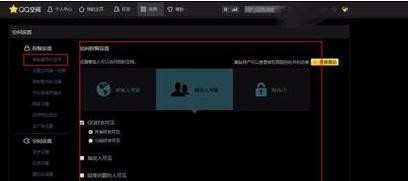

qq空间怎样设置权限,设置qq空间权限的步骤的评论条评论